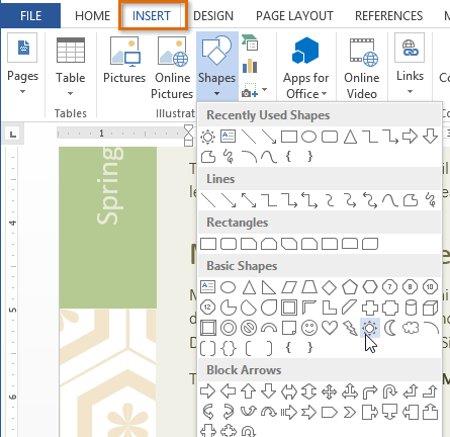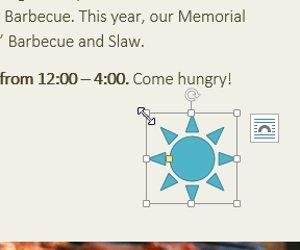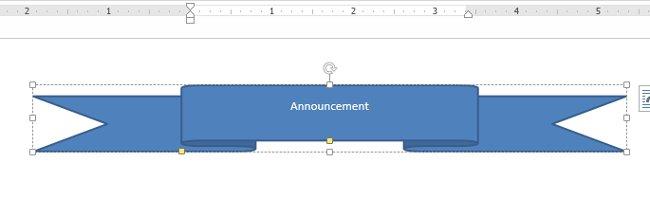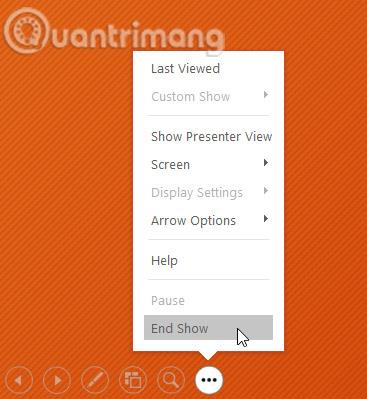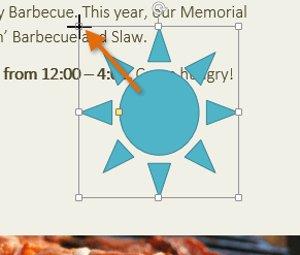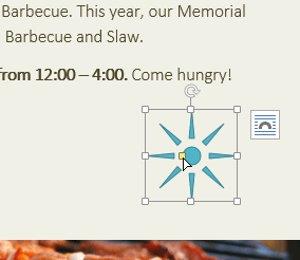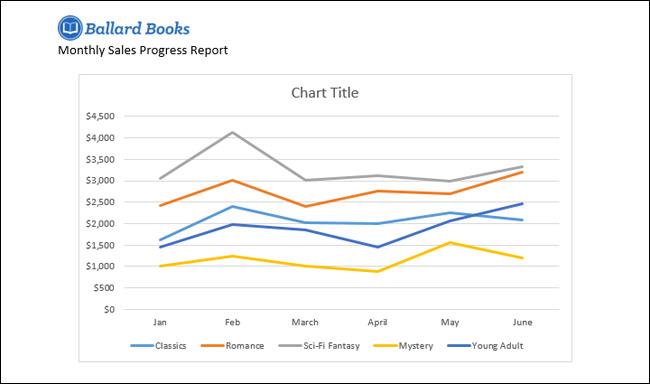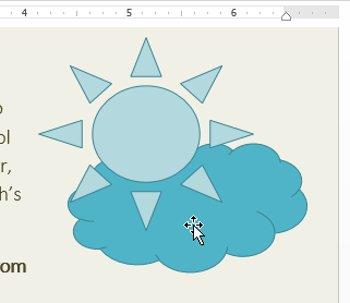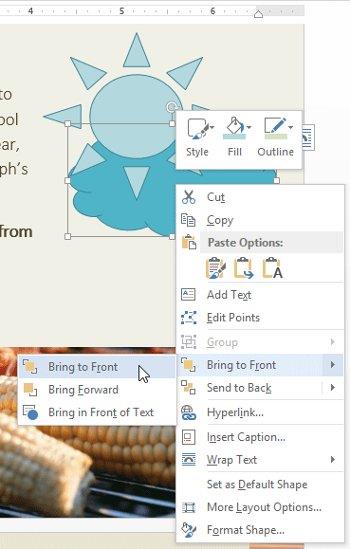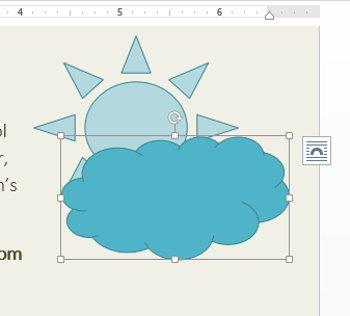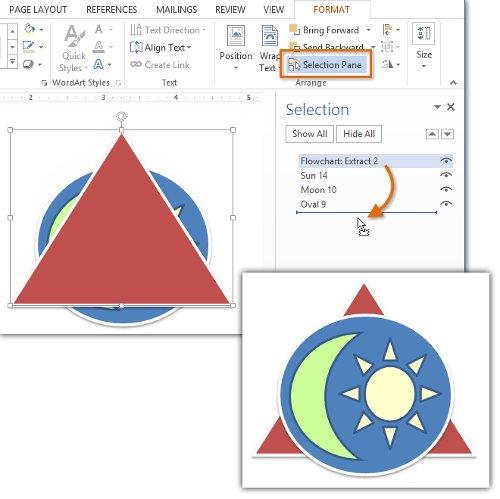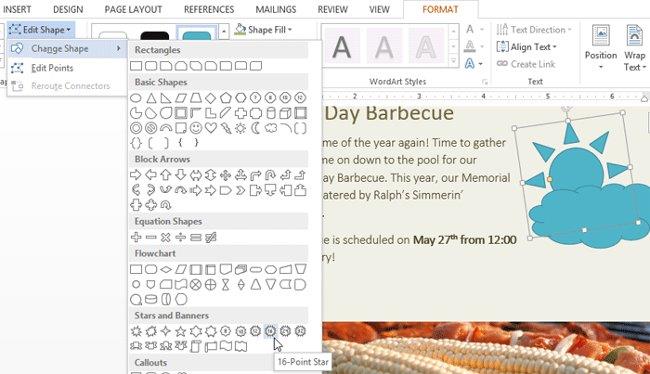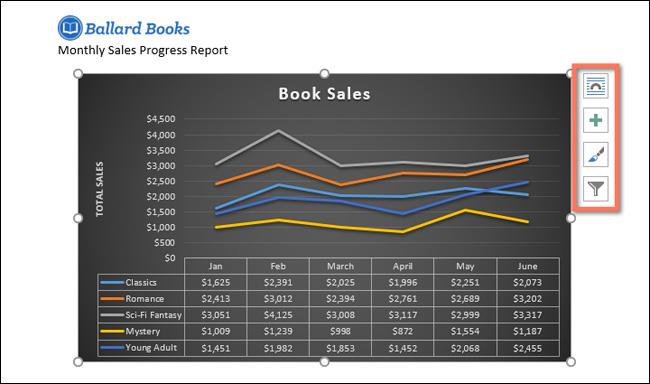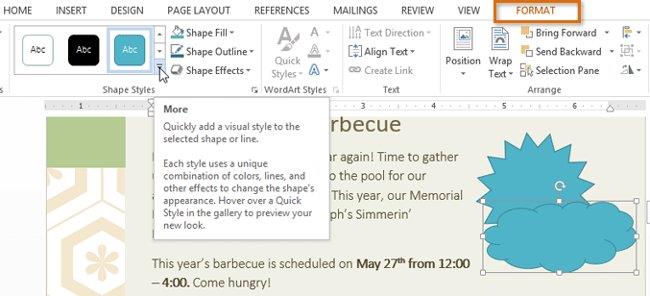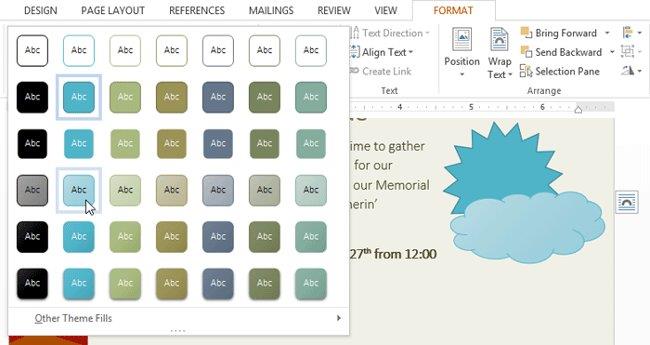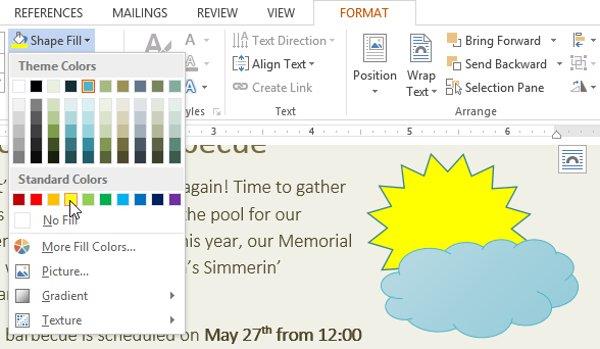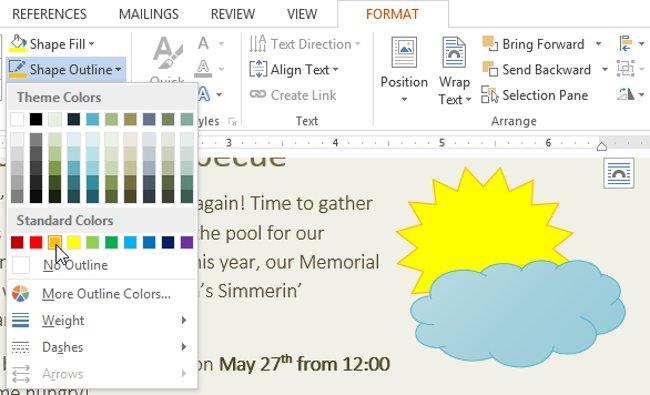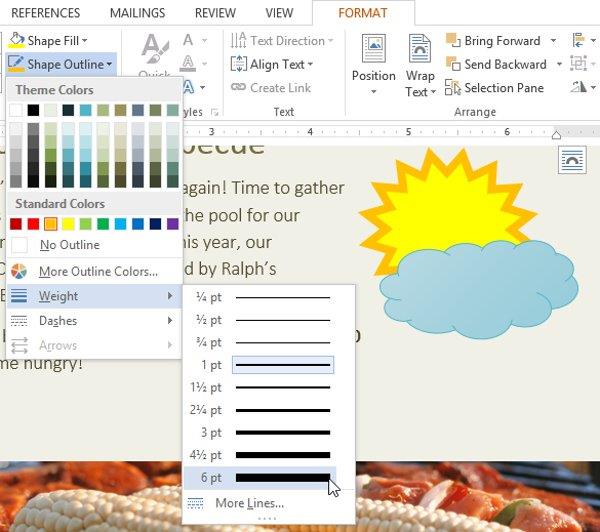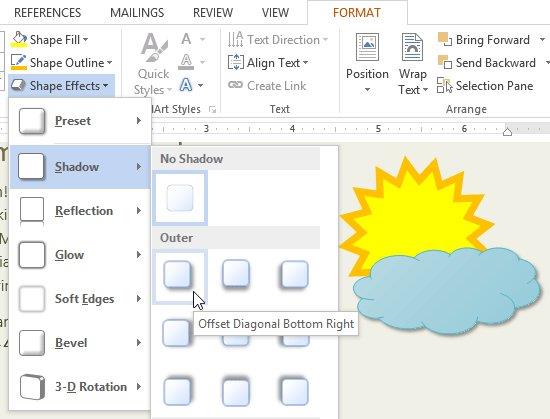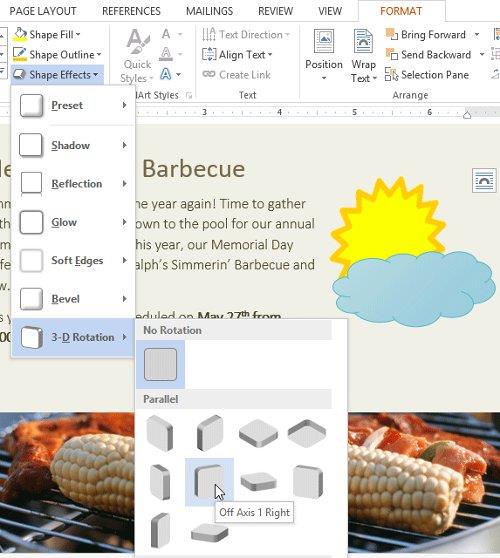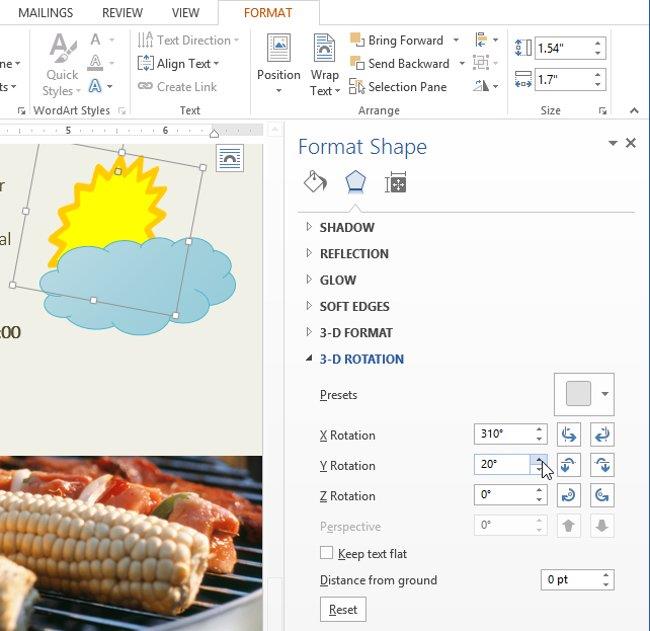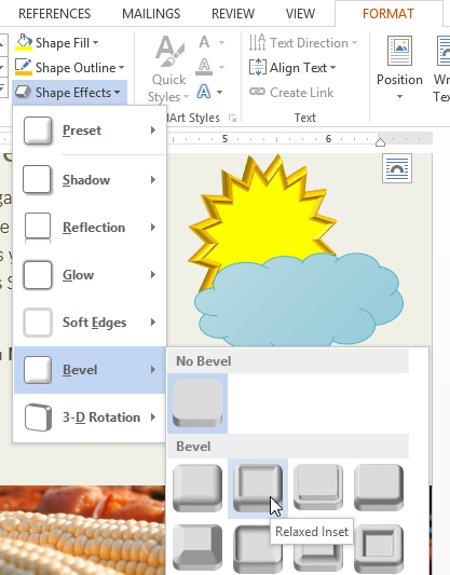perkenalkan
Anda boleh menambah pelbagai bentuk pada teks dokumen anda , termasuk anak panah, serlahan ciri/dialog, segi empat sama, bintang dan bentuk carta. Ingin meletakkan nama dan alamat anda pada seluruh resume anda? Gunakan satu baris teks. Perlu membuat garis masa atau gambar rajah proses? Gunakan gambarajah blok. Walaupun anda mungkin tidak memerlukan lukisan dalam setiap teks dokumen yang anda buat, mereka boleh menambah daya tarikan dan kejelasan. Sila rujuk lukisan dan cara mencipta kesan untuk lukisan dalam Word 2013 !
Lukisan dan cara mencipta kesan untuk lukisan dalam Word 2013:
I. Sisipkan lukisan
1. Pilih tab Insert , kemudian klik perintah Shapes . Menu lungsur turun lukisan akan muncul.
2. Pilih lukisan yang anda mahu.
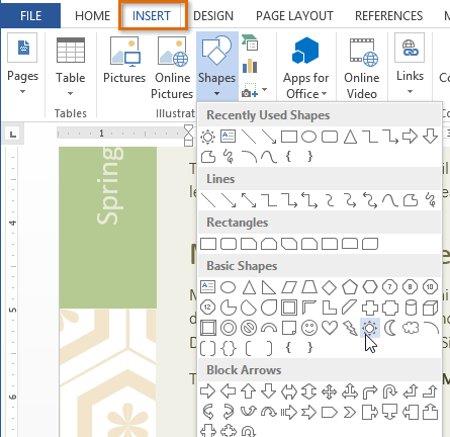
3. Klik, tahan dan seret ke lokasi yang dikehendaki untuk menambah lukisan pada dokumen anda.
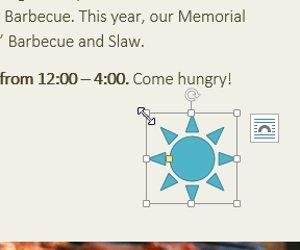
- Jika anda mahu, anda boleh memasukkan teks dalam lukisan. Apabila lukisan muncul dalam dokumen, anda boleh mula memasukkan teks. Anda kemudian boleh menggunakan pilihan pemformatan pada tab Laman Utama untuk menukar fon, saiz fon atau warna teks.
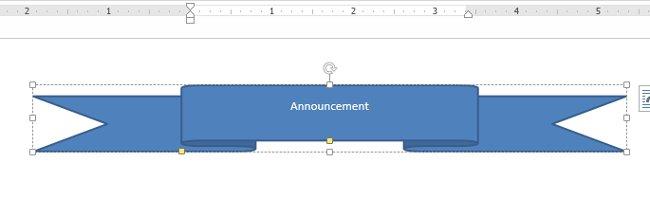
II. Tukar saiz lukisan
1. Pilih lukisan yang anda ingin ubah saiz. Bingkai pemprosesan saiz akan muncul.
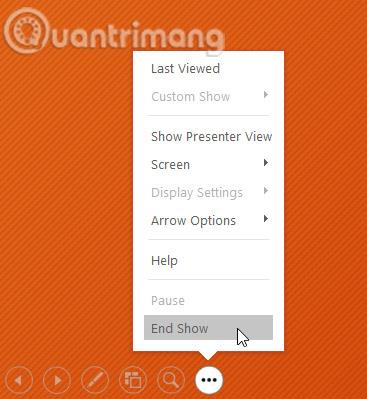
2. Klik, tahan dan seret titik pemprosesan sehingga lukisan mencapai saiz yang dikehendaki. Anda boleh menggunakan pemegang sudut untuk menukar ketinggian dan lebar lukisan pada masa yang sama.
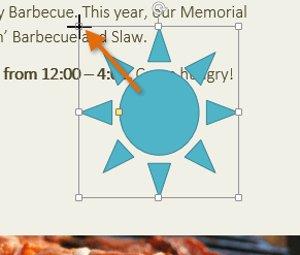
- Sesetengah lukisan juga mempunyai satu atau lebih titik kuning yang digunakan untuk menukar bentuk. Contohnya, dengan bentuk bintang, anda boleh melaraskan panjang mata.
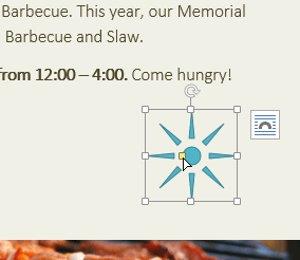
- Untuk memutar lukisan, klik, tahan dan seret titik putaran.
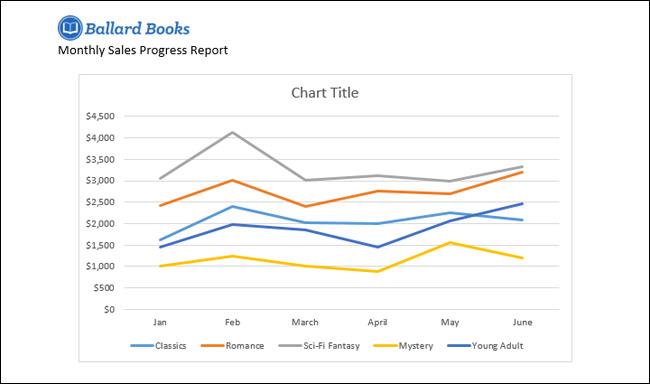
III. Tukar susunan lukisan
Jika lukisan disusun di atas satu sama lain, anda mungkin perlu menukar susunan supaya lukisan yang dikehendaki muncul di hadapan. Anda juga boleh meletakkan lukisan di hadapan atau belakang. Jika anda mempunyai banyak imej, anda boleh menggunakan Bring Forward atau Send Backward untuk memperhalusi susunan isihan. Selain itu, anda juga boleh mengalihkan bentuk di hadapan atau di belakang teks.
1. Klik kanan pada imej yang ingin anda alihkan. Dalam contoh, kami mahu awan muncul di hadapan matahari, jadi kami akan mengklik kanan pada awan.
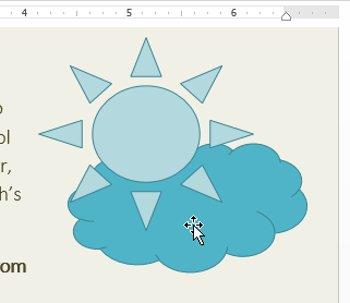
2. Dalam menu yang muncul, tuding pada Bring to Front atau Send to Back . Beberapa pilihan pesanan akan muncul. Pilih pilihan pesanan yang dikehendaki. Dalam contoh, kami akan memilih Bring to Front .
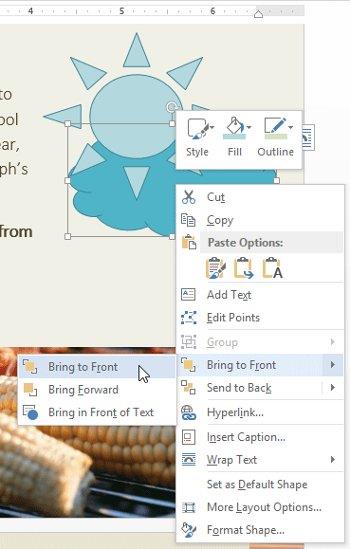
3. Susunan lukisan akan berubah.
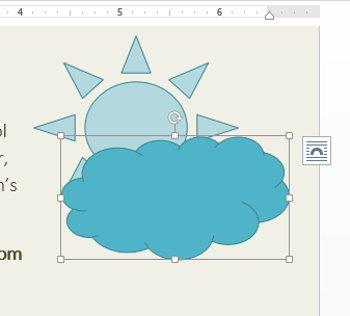
- Dalam sesetengah kes, pilihan pengisihan yang anda pilih tidak akan menjejaskan susunan lukisan. Jika ini berlaku, cuba pilih pilihan yang sama sekali lagi atau cuba pilihan lain.
- Jika anda mempunyai berbilang lukisan yang disusun di atas satu sama lain, mungkin sukar untuk memilih lukisan individu. Anak Tetingkap Pemilihan membolehkan anda memilih lukisan dan menyeretnya ke lokasi baharu. Untuk mengakses Anak Tetingkap Pilihan, klik kotak Anak Tetingkap Pilihan pada tab Format.
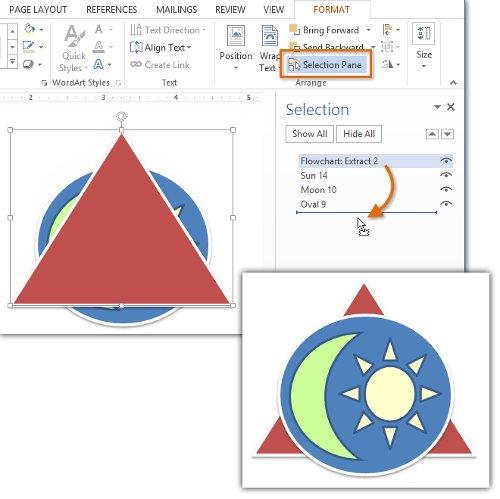
IV. Tukar bentuk
Word 2013 membolehkan anda menukar lukisan dalam pelbagai cara supaya anda boleh mengeditnya untuk projek anda. Anda boleh menukar lukisan kepada bentuk yang berbeza, memformatkan warna dan gayanya serta menambah kesan bayang-bayang.
A. Tukar kepada bentuk lain
1. Pilih imej yang anda ingin ubah. Tab Format akan muncul.
2. Pada tab Format, klik perintah Edit Shape . Dalam menu yang muncul, tuding pada Tukar Bentuk dan pilih bentuk yang dikehendaki.
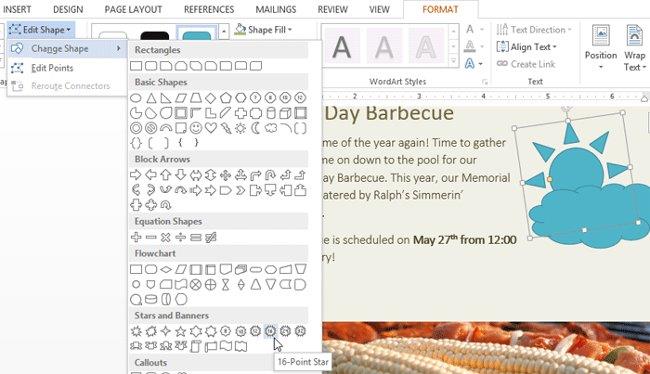
3. Bentuk baru akan muncul.
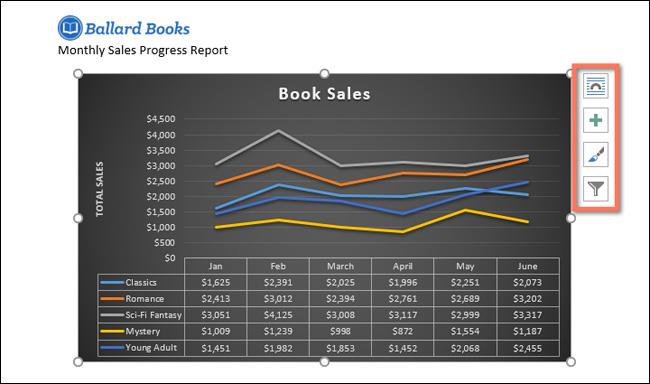
B. Tukar gaya
Pilih gaya yang membolehkan anda menggunakan warna dan kesan terbina dalam untuk menukar penampilan dengan cepat.
1. Pilih lukisan yang anda ingin ubah.
2. Pada tab Format, klik anak panah lungsur turun Lagi dalam kumpulan Gaya Bentuk .
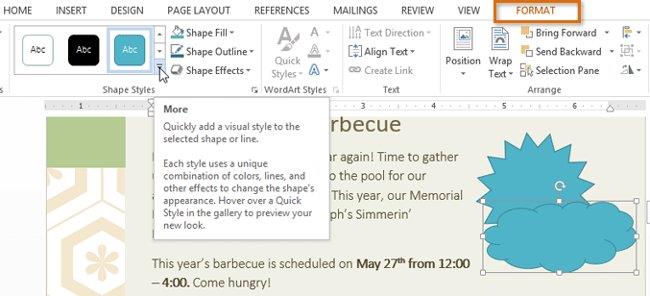
3. Menu lungsur turun gaya akan muncul. Pilih gaya yang anda mahu gunakan.
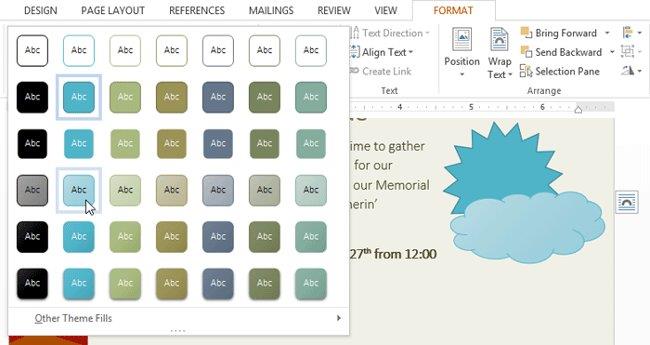
4. Bentuk akan muncul dalam gaya yang anda pilih.
C. Tukar warna isian lukisan
1. Pilih lukisan yang anda ingin ubah.
2. Pada tab Format, klik anak panah lungsur turun Bentuk Isi . Menu Isian Bentuk akan muncul.
3. Gerakkan tetikus ke atas warna yang berbeza. Pilih warna yang anda mahu gunakan. Untuk melihat lebih banyak pilihan warna, pilih Lagi Warna Isian .
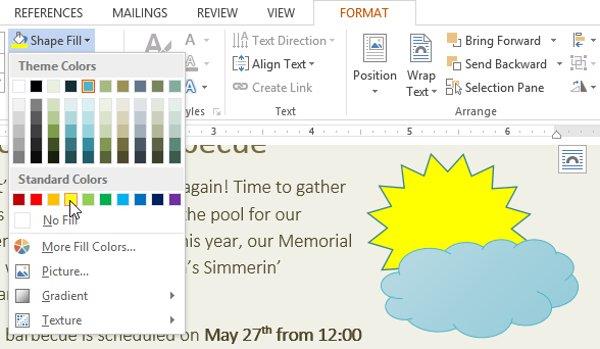
4. Lukisan akan muncul dengan warna isian yang dipilih.
- Jika anda ingin menggunakan warna isian yang berbeza, pilih Gradien atau Tekstur daripada menu lungsur. Anda juga boleh memilih Tiada Isi untuk membiarkan sempadan tidak berwarna.
D. Tukar warna sempadan
1. Pilih imej yang anda ingin ubah.
2. Pada tab Format, klik anak panah lungsur Shape Outline . Menu Shape Outline akan muncul.
3. Pilih warna yang anda ingin gunakan. Jika anda ingin menjadikan warna garis besar jelas, pilih Tiada Garis Besar .
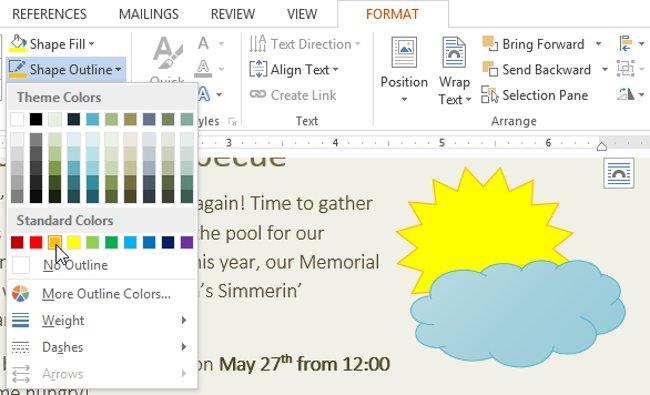
4. Lukisan akan muncul dalam warna sempadan yang dipilih.
- Daripada menu lungsur, anda boleh menukar warna jidar, ketebalan dan sempang.
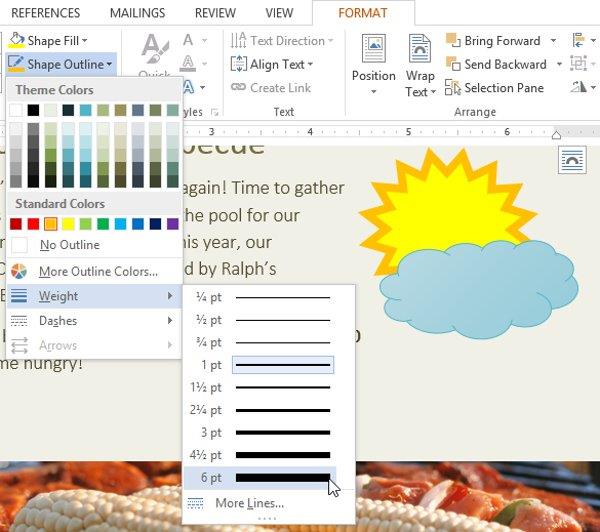
E. Tukar kesan bayang
Menambah kesan bayang pada lukisan boleh menjadikannya kelihatan seolah-olah ia terapung pada halaman, menambah kontras antara lukisan dan latar belakang.
1. Pilih imej yang anda ingin ubah.
2. Pada tab Format, klik anak panah lungsur turun Shape Effects . Dalam menu lungsur, tuding di atas Bayang dan pilih kesan bayang yang ingin anda gunakan.
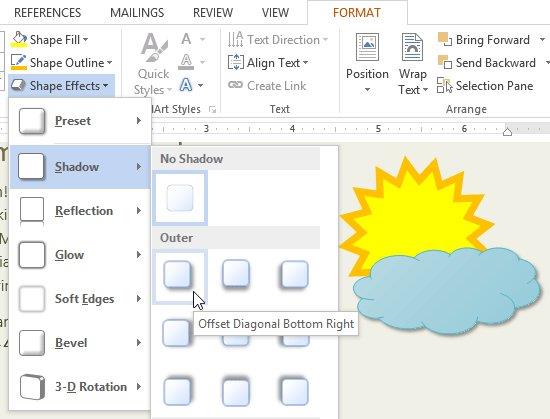
3. Lukisan akan muncul dengan kesan bayang yang dipilih.
Untuk melaraskan warna bayang, saiz, jarak dan banyak lagi, pilih Pilihan Bayangan daripada menu lungsur. Kotak Format Bentuk akan muncul di sebelah kanan tetingkap Word, membolehkan anda menyesuaikan bayang-bayang.
V. Kesan 3D
Terdapat dua jenis kesan yang boleh anda gunakan pada lukisan untuk mencipta bentuk 3D: Putaran 3-D dan kesan Serong . Putaran 3-D menunjukkan anda melihat objek dari sudut yang berbeza, dan ia boleh digunakan pada sebarang bentuk. Kesan Bevel menambah ketebalan dan tepi bulat pada bentuk, tetapi ia tidak berfungsi dengan semua jenis bentuk.
A. Tambah kesan Putaran 3-D
1. Pilih imej yang anda ingin ubah.
2. Pada tab Format, klik anak panah lungsur turun Shape Effects . Dalam menu yang muncul, tuding pada Putaran 3-D dan pilih kesan 3-D yang diingini.
3. Bentuk akan muncul dalam kesan Putaran 3-D yang dipilih.
- Jika anda mahu, anda boleh menyesuaikan putaran 3 hala. Pilih Pilihan Putaran 3-D ... daripada menu lungsur dan anak tetingkap Format Bentuk akan muncul di sebelah kanan tetingkap Word. Dari sini, anda boleh melaraskan nilai putaran.
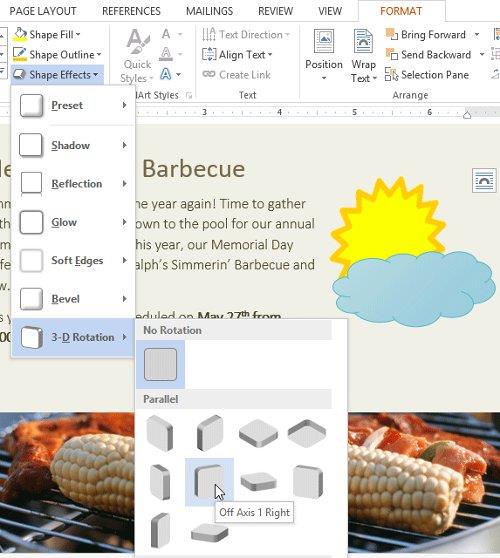
B. Tambah sudut kecondongan
1. Pilih imej yang anda ingin ubah.
2. Pada tab Format, klik anak panah lungsur turun Shape Effects . Dalam menu yang muncul, tuding pada Serong dan pilih pratetap serong yang dikehendaki.
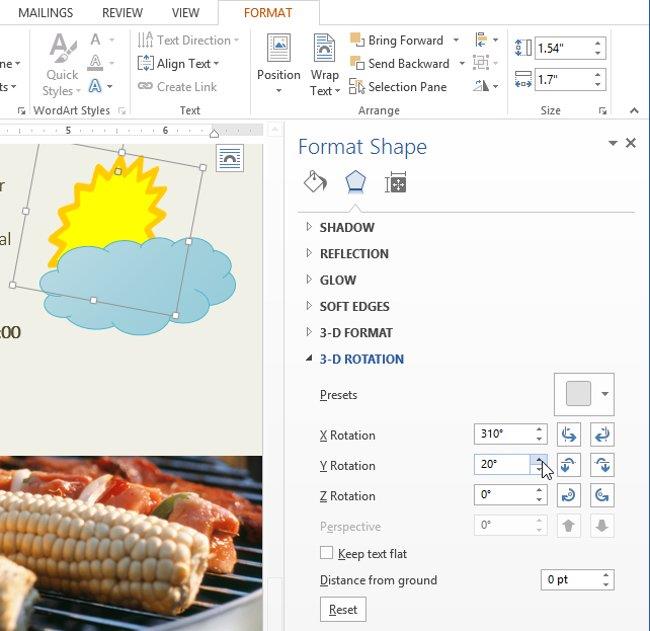
3. Lukisan akan muncul dalam kesan serong yang dipilih.
- Jika anda mahu, anda boleh menyesuaikan kesan serong. Pilih Pilihan 3-D ... daripada menu lungsur. Kotak Format Shape akan muncul di sebelah kanan tetingkap Word. Dari sini, anda boleh menukar lebar, ketinggian dan kedalaman sudut. Anda juga boleh menukar bentuk bahan untuk memberikannya rupa logam, plastik atau matte, serta memilih gaya pencahayaan untuk mengubah cara bentuk itu diterangi.
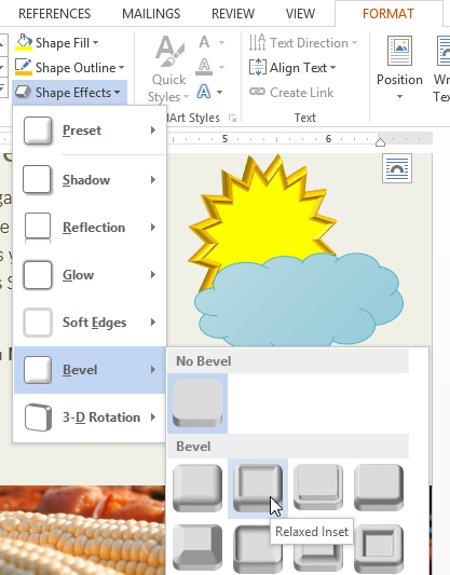
Lihat lagi: Panduan lengkap Word 2013 (Bahagian 7): Operasi pencetakan dokumen
Bersenang-senang!